
- Excel 資料分析教程
- Excel 資料分析 - 首頁
- 資料分析 - 概述
- 資料分析 - 流程
- Excel 資料分析 - 概述
- 使用區域名稱
- 表格
- 使用文字函式清理資料
- 清理包含日期值的資料
- 使用時間值
- 條件格式
- 排序
- 篩選
- 使用區域的小計
- 快速分析
- 查詢函式
- 資料透視表
- 資料視覺化
- 資料驗證
- 財務分析
- 使用多個工作表
- 公式審計
- 查詢
- 高階資料分析
- 高階資料分析 - 概述
- 資料整合
- 假設分析
- 使用資料表的假設分析
- 假設分析場景管理器
- 使用目標求解的假設分析
- 使用 Excel 求解器進行最佳化
- 將資料匯入 Excel
- 資料模型
- 使用資料透視表探索資料
- 使用 PowerPivot 探索資料
- 使用 Power View 探索資料
- 探索 Power View 圖表資料
- 探索 Power View 地圖資料
- 探索 Power View 多個數據
- 探索 Power View 磁貼資料
- 使用層次結構探索資料
- 美觀的 Power View 報表
- 關鍵績效指標
- Excel 資料分析資源
- Excel 資料分析 - 快速指南
- Excel 資料分析 - 資源
- Excel 資料分析 - 討論
Excel 資料分析 - 使用區域的小計
如果您有一組想要分組和彙總的資料,您可以使用 Excel 的小計和大綱來顯示彙總行或列。您也可以為此目的使用資料透視表,但使用小計和大綱是分析資料範圍的最快方法。請注意,小計和大綱只能用於區域,不能用於表格。
您可以建立最多八個級別的大綱,每個組一個。外層由較小的數字表示,內層由較大的數字表示。每個內層顯示前一個外層的詳細資訊。
要了解如何使用小計和大綱,請考慮以下示例,其中給出了各種商品按銷售人員和地點劃分的銷售資料。總共有 1891 行資料。

小計
您可以使用小計獲取按地點劃分的銷售額總和。
首先,按地點對資料進行排序。
單擊資料區域中的任意位置。
單擊資料選項卡。
單擊排序。
資料已選中。排序對話框出現。
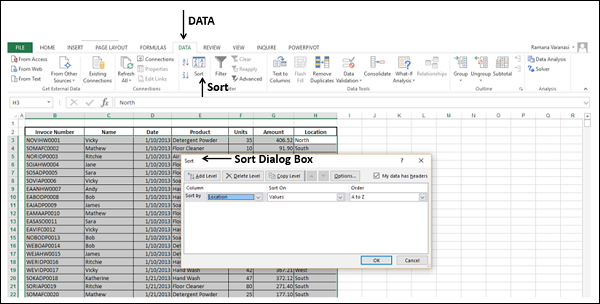
在排序對話方塊中,
為排序依據選擇地點
為排序內容選擇值
為順序選擇 A 到 Z

單擊確定。資料按地點排序。

單擊資料區域中的任意位置。
單擊資料選項卡。
單擊大綱組中的小計。資料被選中,並出現小計對話方塊。
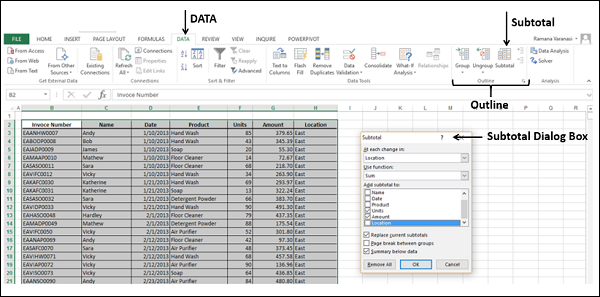
在小計對話方塊中,
在在每個更改處:下選擇地點
在使用函式:下選擇求和
在新增小計到:下選擇單位和金額
選擇替換當前小計
選擇資料下方顯示彙總資訊

單擊確定。資料被分為三個級別,並按地點計算了小計。
注意 - 顯示的資料為第 3 級 - 即所有資料。

單擊大綱級別 2。將按地點顯示單位和金額的合計。
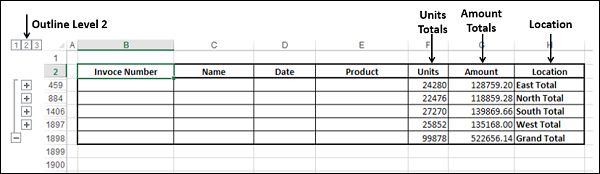
單擊大綱級別 1。將顯示單位和金額的總計。

您可以透過單擊大綱級別或單擊資料左側的 + 符號來放大或縮小資料。
巢狀小計
您可以使用巢狀小計獲取按銷售人員和地點劃分的銷售額總和。
按地點排序資料,然後按銷售人員排序。
單擊資料區域中的任意位置。
單擊資料選項卡。
單擊排序。資料被選中,並出現排序對話方塊。
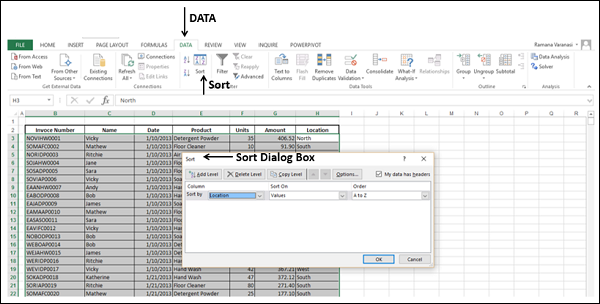
在排序對話方塊中,
為排序依據選擇地點
為排序內容選擇值
為順序選擇 A 到 Z
單擊新增級別
出現然後按行
為然後按選擇名稱
為排序內容選擇值
為順序選擇 A 到 Z

單擊確定。資料按地點排序,然後按名稱排序。
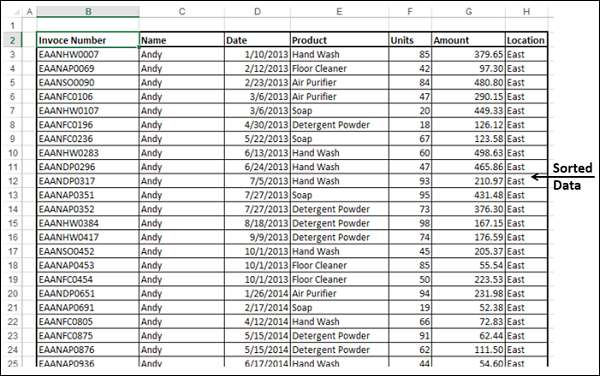
單擊資料區域中的任意位置
單擊資料選項卡
單擊大綱組中的小計
資料被選中。出現小計對話方塊。
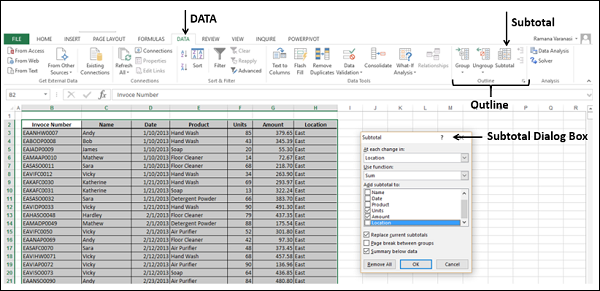
在小計對話方塊中,
在在每個更改處:下選擇地點
在使用函式:下選擇求和
在新增小計到:下選擇單位和金額
選擇替換當前小計
選擇資料下方顯示彙總資訊
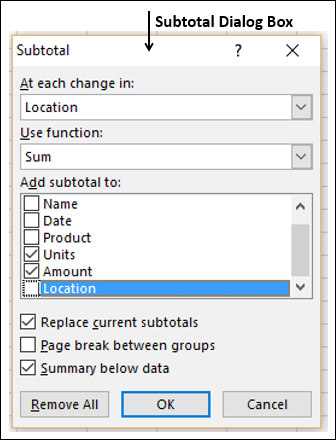
單擊確定。資料被分為三個級別,並按地點計算了小計,如前所述。
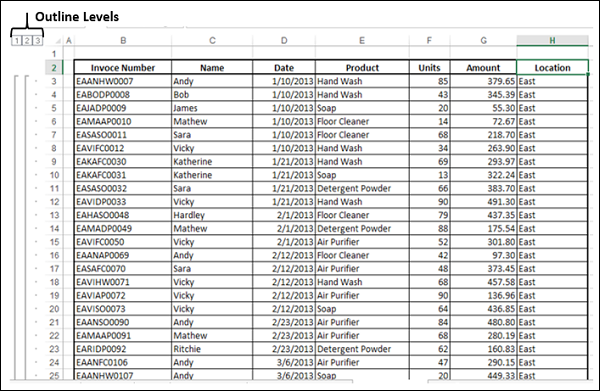
單擊小計。
在小計對話方塊中,
在在每個更改處:下選擇名稱
在使用函式:下選擇求和
在新增小計到:下選擇單位和金額
取消選中替換當前小計
選擇資料下方顯示彙總資訊

單擊確定。資料被分為四個級別,並按地點和名稱計算了小計。
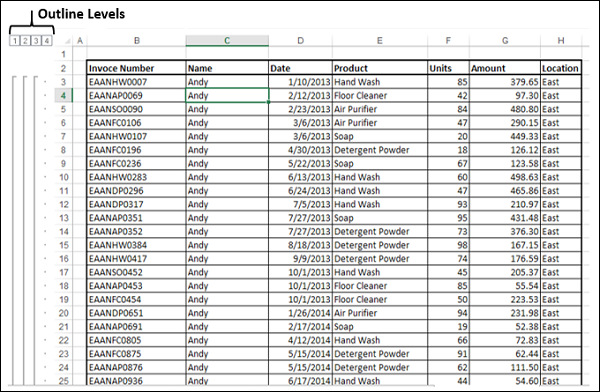
單擊大綱級別 3。將按名稱和地點顯示單位和金額的合計。

單擊大綱級別 2。將按地點顯示單位和金額的合計。
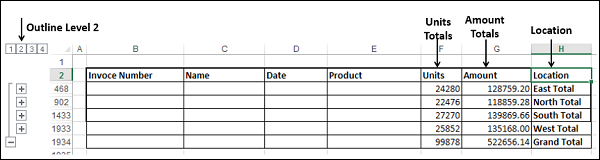
單擊大綱級別 1。將顯示單位和金額的總計。

您可以透過單擊大綱級別或單擊資料左側的 + 符號來放大或縮小資料。